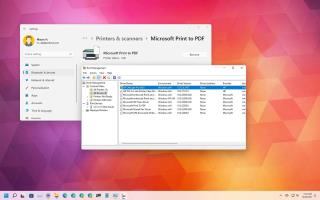COMO COMPARTILHAR A IMPRESSORA USB NA REDE NO WINDOWS 10

O Windows 10 permite que você compartilhe uma impressora USB na rede para que outras pessoas possam usar a impressão por Wi-Fi ou Ethernet. Veja como.
Se você está configurando uma impressora em uma rede e usa impressão via Porta TCP/IP, você precisará descobrir qual é o endereço IP do dispositivo. Muitas impressoras nem sequer possuem uma tela para que você possa visualizar essa informação, então pode ser confuso obter as informações necessárias.
Opção 1 – Imprimir Folha de Configuração
Se você tiver acesso físico à impressora, geralmente pode imprimir uma página de configuração pressionando e segurando um botão (geralmente o botão "Go" ou "Power") na impressora por cerca de 5 a 10 segundos. Algumas impressoras têm a opção de imprimir uma página de configuração disponível nos menus do sistema. Por exemplo, o modelo HP LaserJet 3550 tem a opção disponível em "Menu" > "Informação" > "Imprimir Configuração". Cada impressora é diferente, então você pode precisar obter o guia do usuário para sua impressora específica para descobrir como imprimir uma página de configuração.
Opção 2 – Opções de Menu
Se sua impressora tiver uma tela embutida que permita a navegação no menu, você pode ser capaz de navegar até um menu de configurações de rede para encontrar o endereço IP.
Opção 3 – Ver Propriedades da Impressora
Se você puder encontrar um computador onde a impressora está instalada, pode ser capaz de descobrir o endereço IP da impressora verificando as configurações no computador. Para Microsoft Windows, siga estes passos.
Windows
macOS
Opção 4 – Ver Roteador
Muitos roteadores oferecem uma interface que permite que você encontre o endereço IP de um dispositivo na rede. Em alguns casos, você pode precisar saber o Endereço MAC da impressora. O Endereço MAC geralmente é fornecido em um adesivo na parte de trás ou na parte inferior da impressora. Você pode, então, consultar o Endereço MAC para encontrar o Endereço IP que está usando.
Em muitos roteadores wireless domésticos, as opções são simples. Por exemplo, meu roteador Wi-Fi Linksys permite que eu acesse via um navegador web onde posso escolher "Lista de Dispositivos". Ele então me mostra a impressora e o Endereço IP que está usando.
Opção 5 – Escanear a Rede
Esta é muitas vezes minha última opção quando um IP de impressora se perde. Se eu não conseguir facilmente encontrar o Endereço IP da impressora usando qualquer um dos métodos acima, usarei Angry IP para escanear a faixa de Endereços IP na rede. O utilitário me mostrará uma lista de dispositivos em cada Endereço IP na rede. O Nome do Host geralmente fornece algumas informações sobre a marca e o modelo das impressoras encontradas.
Usando qualquer um dos métodos descritos, obter o endereço IP de qualquer impressora deve ser fácil para qualquer pessoa.
O Windows 10 permite que você compartilhe uma impressora USB na rede para que outras pessoas possam usar a impressão por Wi-Fi ou Ethernet. Veja como.
No Windows 11, para compartilhar uma impressora local pela rede, ative a opção Compartilhar esta impressora nas configurações da impressora. Veja como.
Sua impressora não imprime? Então, pode ser um problema que está impedindo a execução do spooler de impressão — Siga estas etapas para corrigir o problema.
O novo HP Deskjet 3755 (J9V90A) é um novo jato de tinta multifuncional sem fio que pode imprimir, copiar e digitalizar de qualquer PC ou dispositivo móvel por apenas US$ 70.
O truque para remover drivers de impressora no Windows 11 é desinstalar a impressora e remover o pacote de driver do Gerenciamento de impressão, veja como.
Se o seu Powerbeats Pro não estiver carregando, experimente usar outra fonte de energia e limpe seus fones de ouvido. Deixe o estojo aberto enquanto carrega seus fones.
Como ativar a digitalização na Canon Pixma MG5220 quando você ficar sem tinta.
Descubra algumas das possíveis razões pelas quais seu laptop está superaquecendo, juntamente com dicas e truques para evitar esse problema e manter seu dispositivo fresco.
Você está se preparando para uma noite de jogos, e será uma grande noite – você acaba de adquirir “Star Wars Outlaws” no serviço de streaming GeForce Now. Descubra a única solução conhecida que mostra como corrigir o Código de Erro 0xC272008F do GeForce Now para que você possa começar a jogar jogos da Ubisoft novamente.
Manter suas impressoras 3D é muito importante para obter os melhores resultados. Aqui estão algumas dicas importantes a serem lembradas.
Está tendo dificuldades para descobrir qual endereço IP sua impressora está usando? Vamos mostrar como encontrá-lo.
Descubra como desligar o Roku Player, enquanto aprende sobre suas opções de economia de energia e melhores práticas.
SLI ou Scalable Link Interface é uma tecnologia da Nvidia que permite que várias placas gráficas trabalhem juntas para obter maior desempenho.
Entenda os conceitos de N-key rollover e Anti-Ghosting, dois recursos essenciais em teclados para gamers que melhoram a experiência de jogo.
VRAM, ou Video Random Access Memory, é uma forma essencial de RAM utilizada em processadores gráficos, fundamental para o desempenho em videogames.